Bài viết liên quan
- 1 - Create Prepayment Category in Procurement Categories.
- 2 - Setup Posting for Purchase Order in Inventory Management module
- 3 - Bài hiện tại
- 4 - Post Invoice for PO Prepayment request in D365FO
- 5 - Vendor payment for PO Prepayment Invoice in D365FO
- 6 - Invoice for Product Receipt and Apply Prepayment in D365FO
- 7 - Vendor payment for Purchase order that already paid prepayment.
Create Prepayment request for Purchase Order in D365FO
05/05/2021- duocnt 686 Views
Vị trí.
- Procurement and sourcing => Purchase Orders => All purchase orders.
Thực hiện.
- Mở form All purchase orders ở vị trí trên.
- Bạn có thể tạo mới 1 purchase order (PO) hoặc chọn 1 purchase order có sẳn để thực hiện theo hướng dẫn này.
- Trong ví dụ này, mình sẽ chọn 1 PO có sẳn với Approval status là Confirm và Purchase order status là Open order.
- Chọn PO cần tạo Prepayment Request.
- Click menu Purchase => chọn Prepayment trong tab Prepay.
- Nhập các thông tin để tạo Prepayment Request cho PO.
+ Description: Nhập diễn giải.
+ Fixed: nếu như bạn muốn nhập 1 số tiền cụ thể.
+ Percent: nếu bạn muốn Prepayment tính % trên PO.
+ Value: Nếu bạn chọn option Fixed thì value bạn cần nhập số tiền cụ thể, nếu bạn chon option Percent thì value là phần trăm của PO.
+ Prepayment category ID: chọn Prepayment(New category) (là Procurement categories được tạo ở bài viết Create Prepayment Category in Procurement Categories.).
- Trong ví dụ này nhập như sau và click Save.
- Sau khi tạo Prepayment Request, chức năng Remove prepayment được enable.
- Khi Prepayment Request chưa được post invoice thì bạn có thể hủy bằng cách click vào chức năng Remove prepayment này.
- Bạn có thể xem lại Prepayment Request đã tạo ở vị trí sau:
+ Account payable => Purchase orders => Open prepayments.
+ Hoàn tất step thứ 3 trong Series Prepayment for Purchase Order.



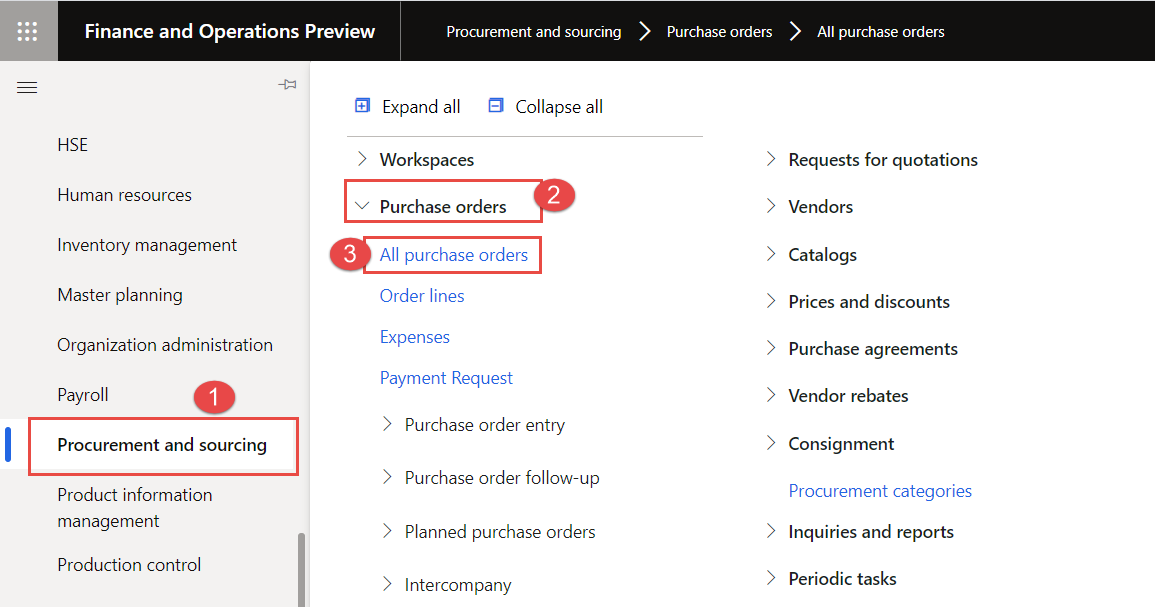
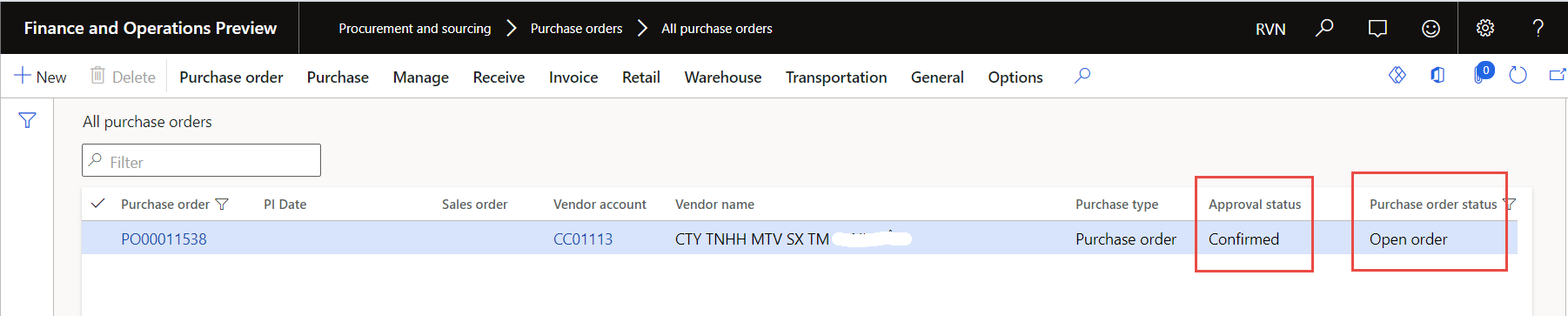
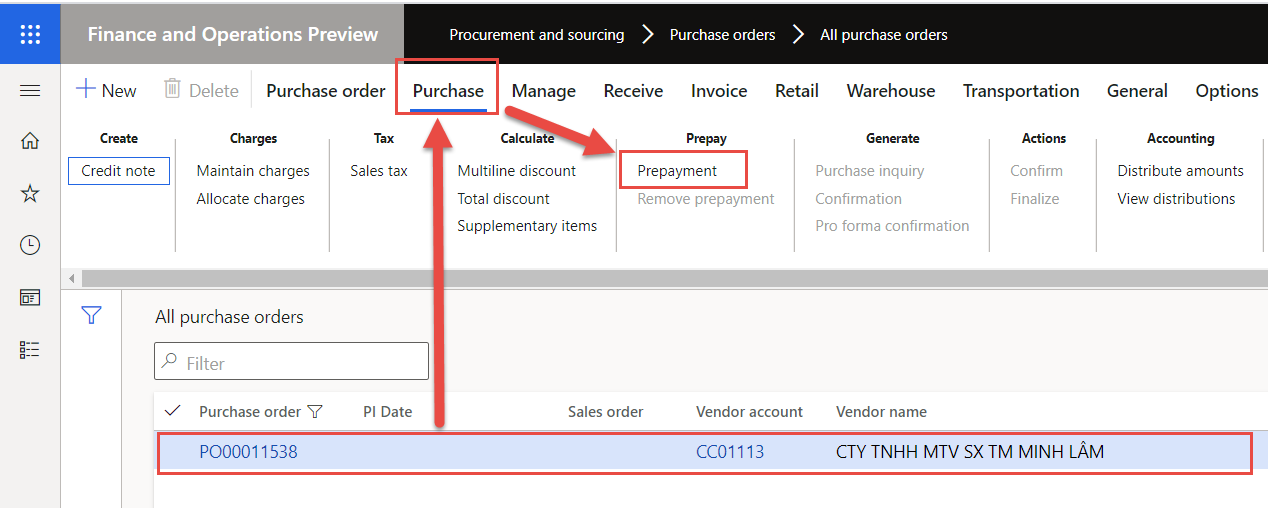
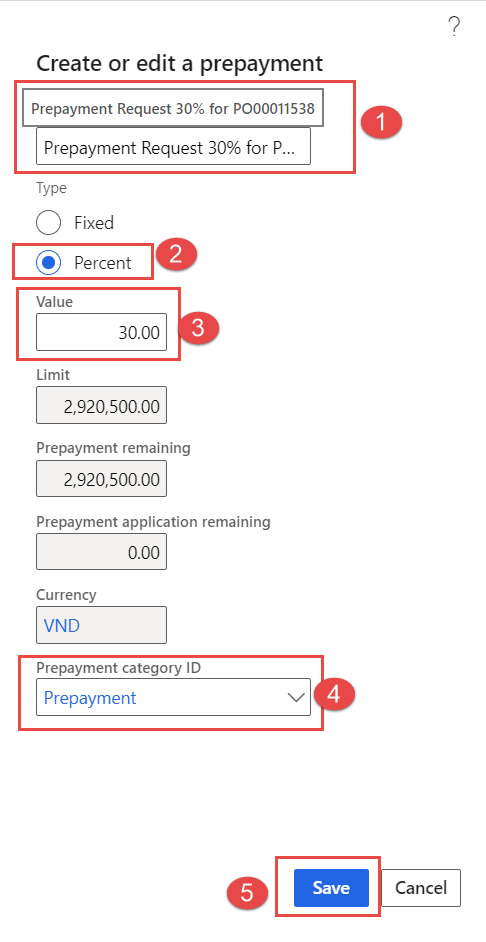
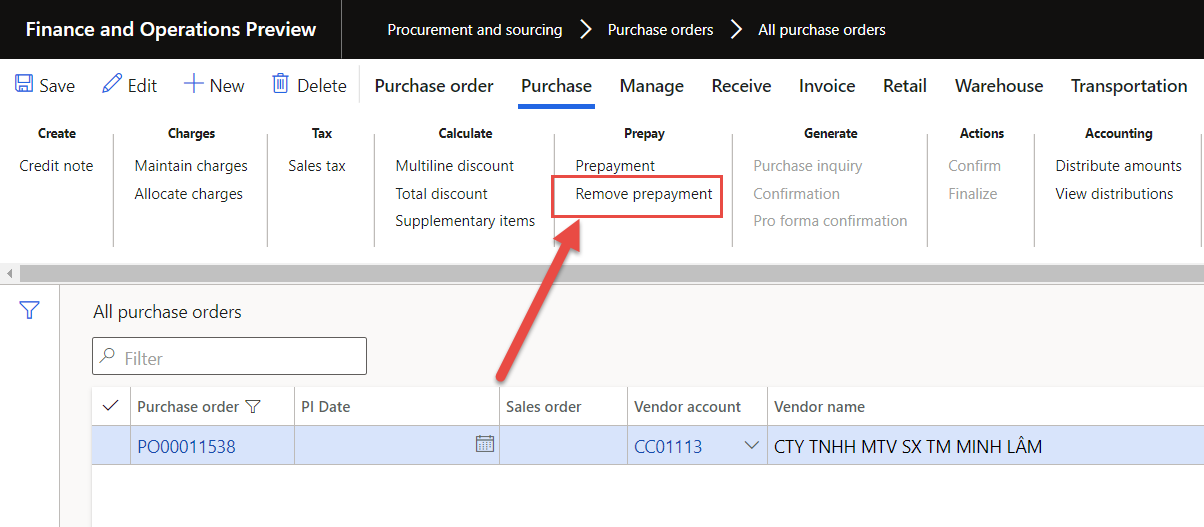
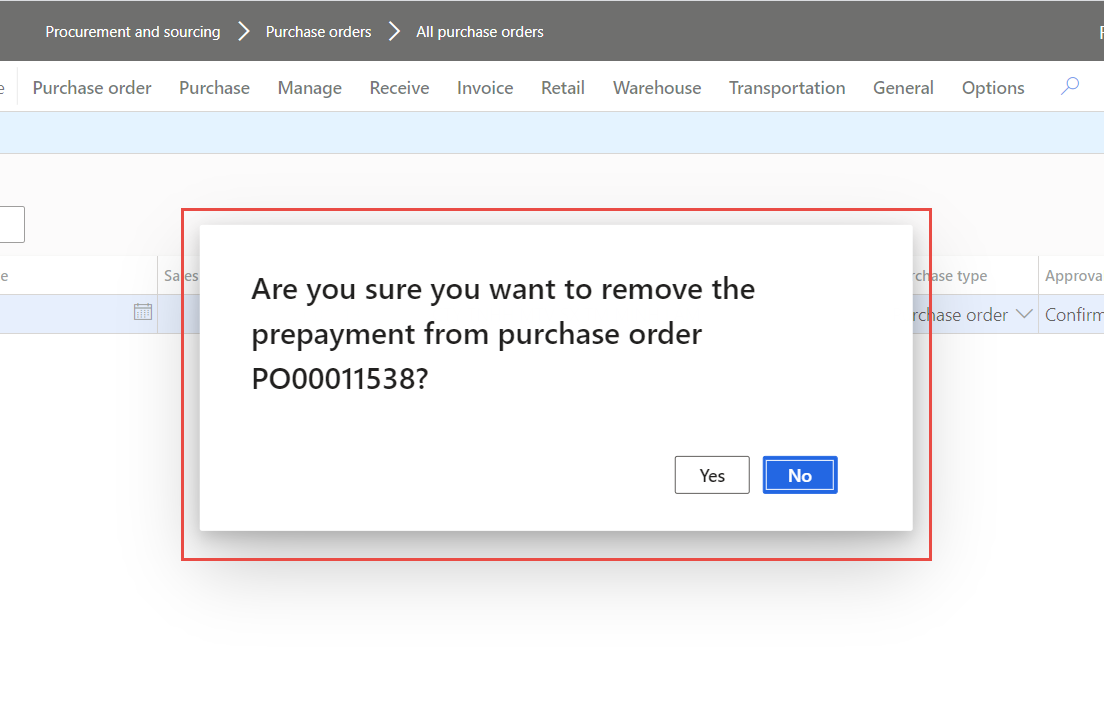
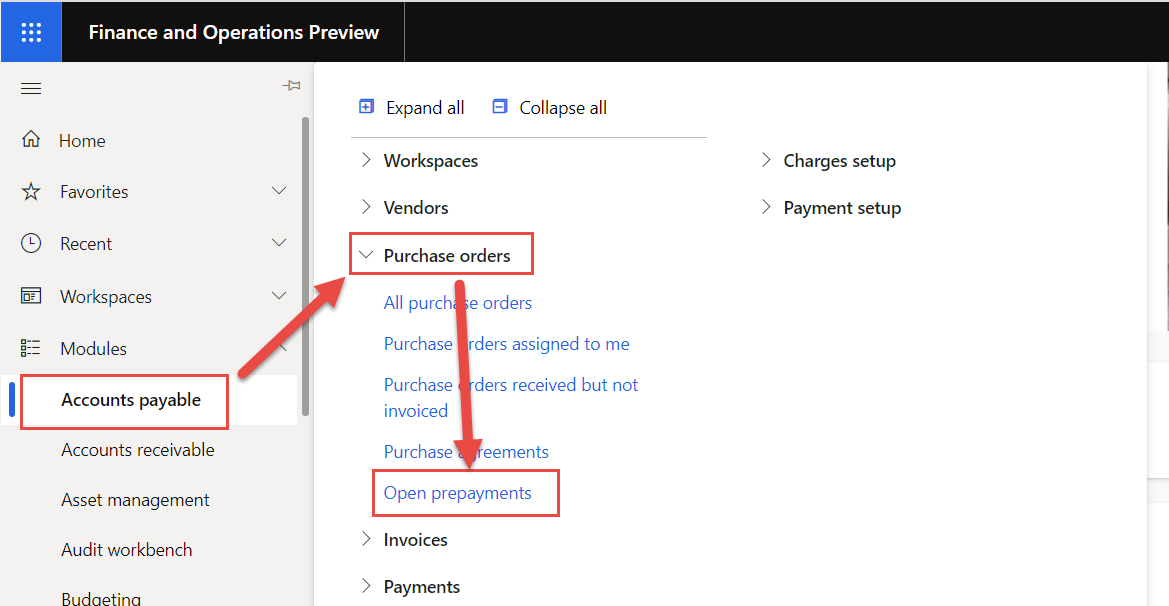
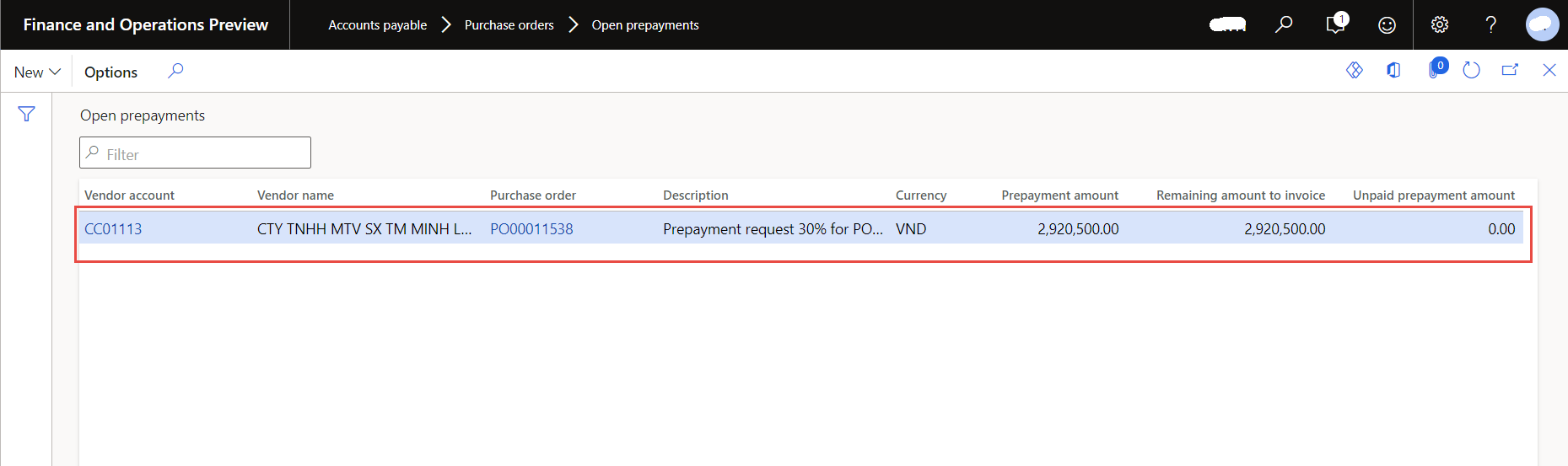
Góp ý kiến